Несмотря на то, что обновления играют немаловажную роль в стабильности работы как самой операционной системы, так и отдельных ее приложений, зачастую они занимают настолько много места, что попросту не оставляют памяти для новых приложений и всевозможных пользовательских данных (особенно это касается слабых мобильных устройств с минимальным объемом доступной памяти). Как же отключить обновления на Самсунге и самостоятельно решать, когда нужно получать обновления, а когда – не стоит?
Инструкция
Обновление приложений
Для того, чтобы на смартфонах Самсунг отключить обновления приложений, открываем Google Play, нажимаем на кнопку вызова бокового меню и там выбираем пункт “Настройки”.
В разделе настроек выбираем “Автообновление приложений”, переключаемся на пункт “Никогда” и нажимаем на кнопку “Готово”.
Также можно полностью отключить оповещения маркета о возможности загрузки новых версий установленных программ.
Для этого, находясь в разделе настроек, нажимаем на пункт “Уведомления” и отключаем переключатели возле “Обновления” и “Автоматическое обновление”.
Обновление прошивки
Что же касается отключения автоматической загрузки прошивки на Samsung – здесь всё ещё проще.
Открываем настройки смартфона, выбираем пункт “Обновление ПО” и изменяем положение переключателя возле пункта “Автоматическая загрузка”.
Теперь, чтобы проверить (и при необходимости загрузить) обновления прошивки в ручном режиме, достаточно зайти в раздел “Обновление ПО” и нажать на пункт “Загрузка обновления вручную”.
Если будет обнаружена новая версия прошивки – отобразиться ее название, список изменений, а также кнопка “Загрузить”, нажав на которую запуститься процесс загрузки и дальнейшей установки обновления.
Смотрите также:
- Как подключить ВайФай к телефону Самсунг
- Как включить режим разработчика на Самсунг
- Как установить время на Самсунг

 Как отключить обновления на Самсунг
Как отключить обновления на Самсунг 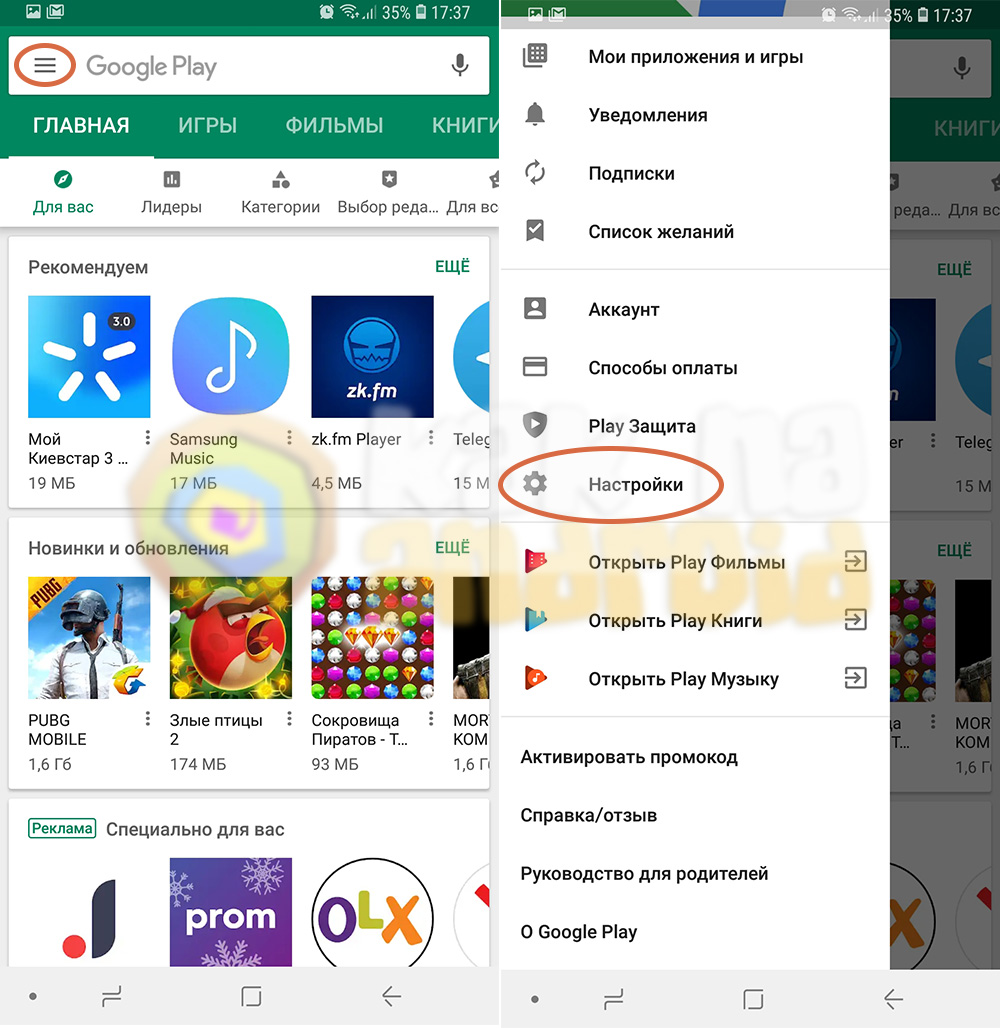
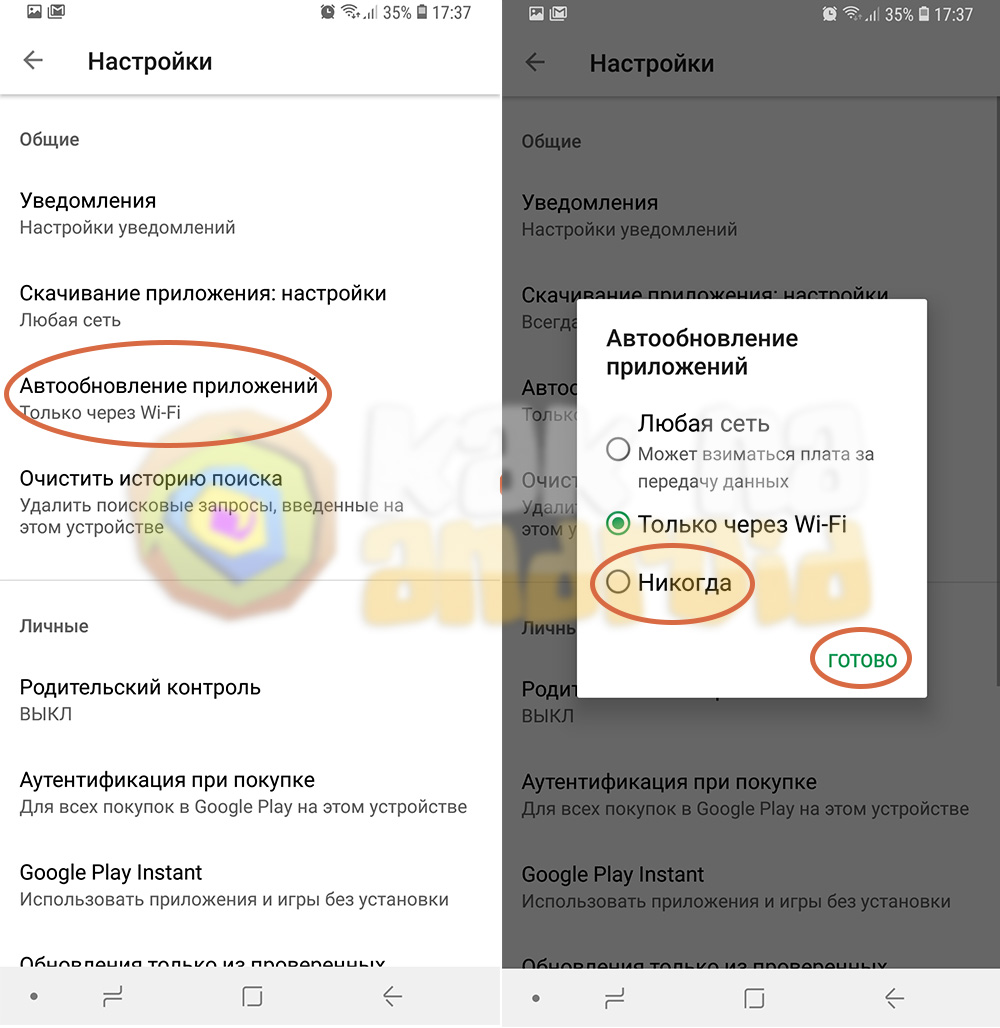
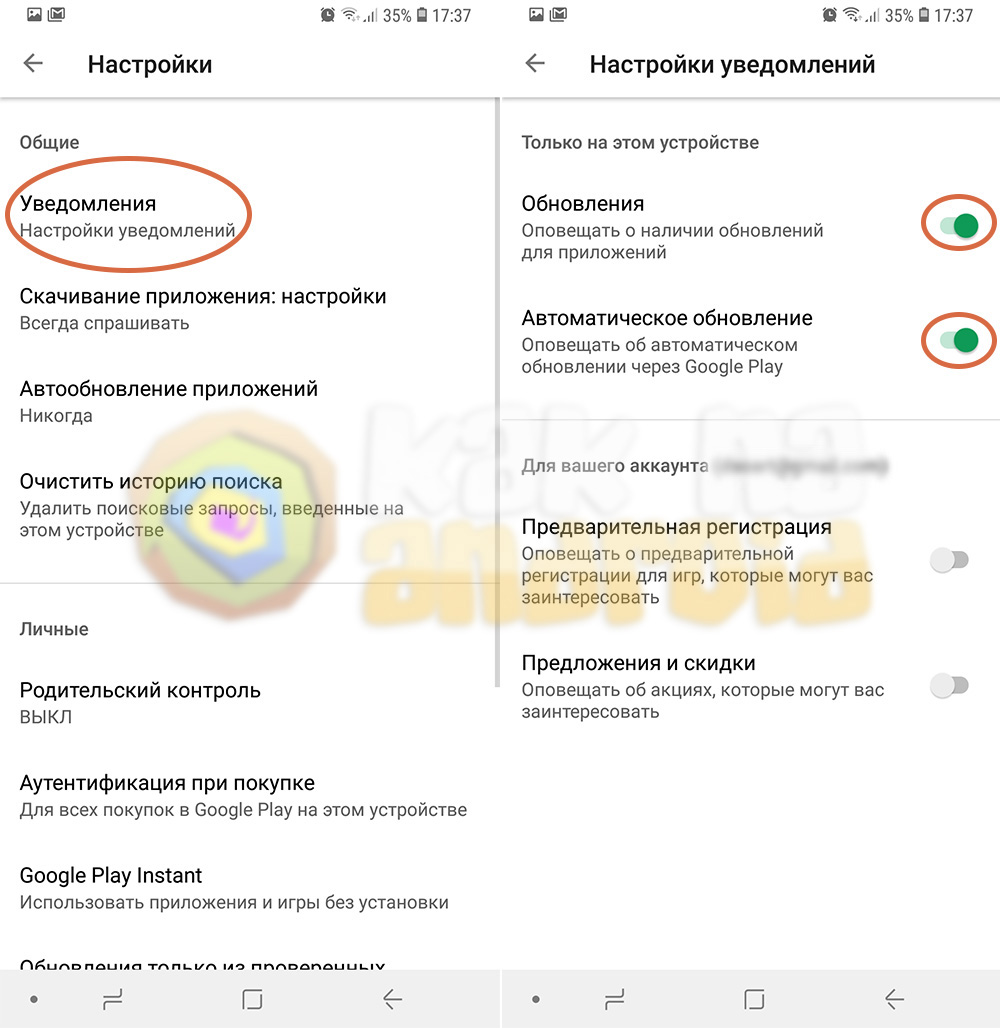
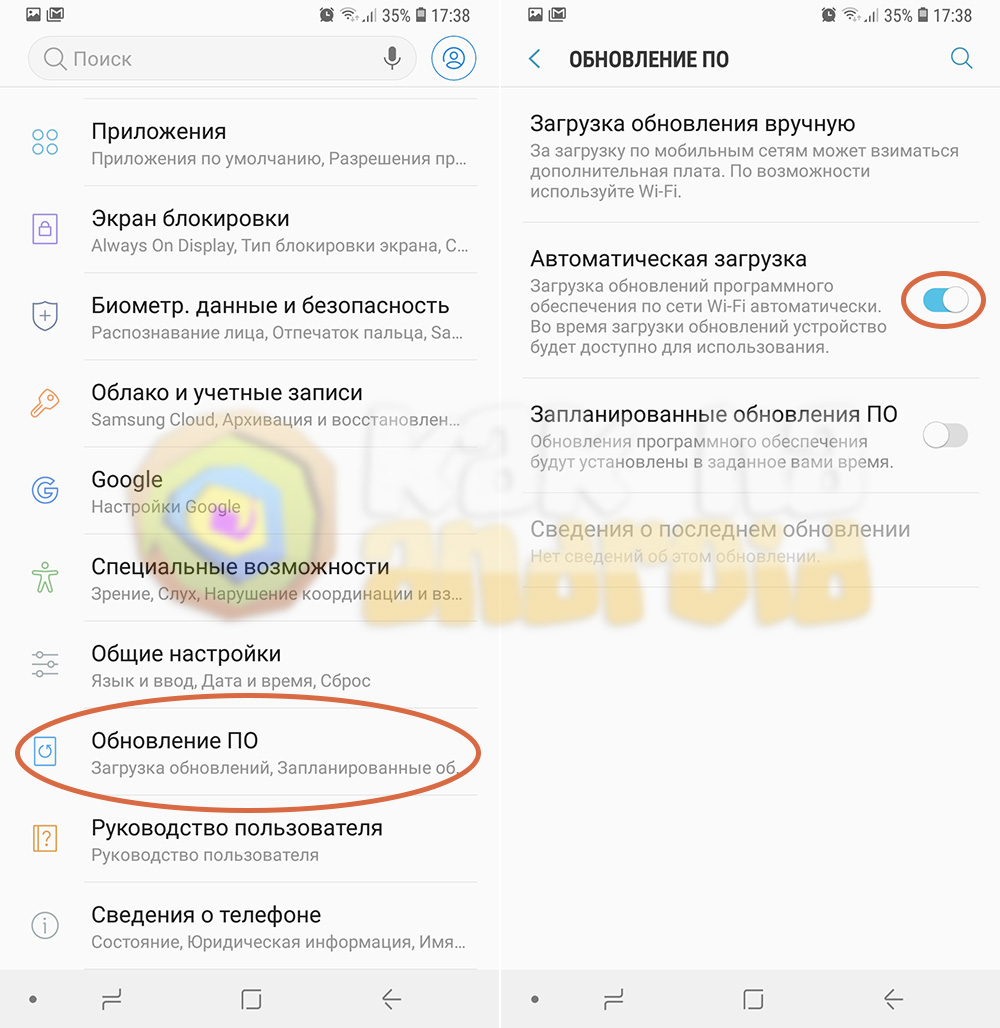
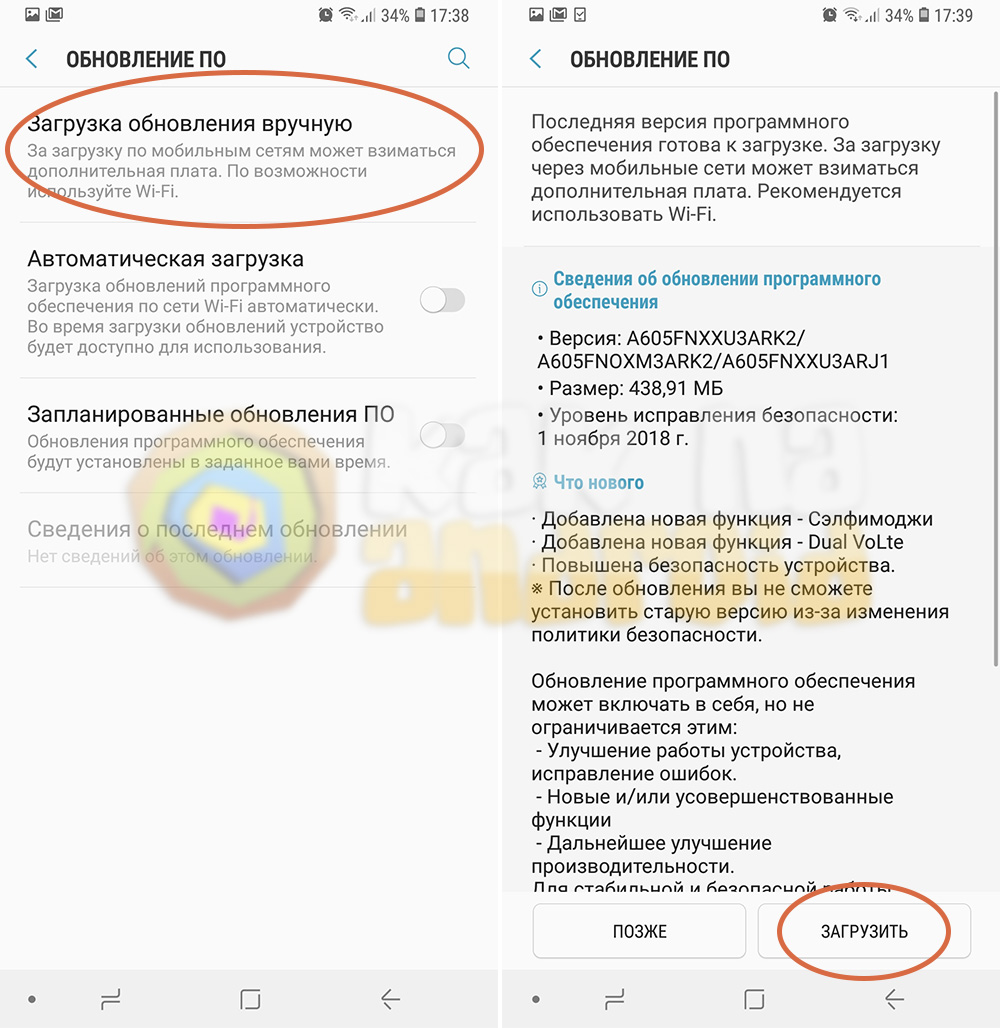
/rating_on.png)
Комментировать